Der Enhanced Linked Mode (ELM) ist eine fortgeschrittene Funktion von vSphere. Sie erlaubt es, mehrere vCenter Server miteinander zu verbinden und so eine einzige, zentrale Oberfläche zu schaffen. Über diese können Sie Berechtigungen, Rollenreplikationen, Richtlinien und Lizenzen über verschiedene vCenter Server hinweg einsehen, suchen und verwalten.
Diese Funktion vereinfacht die Verwaltung virtueller Unternehmensinfrastrukturen, die sich über denselben oder mehrere Standorte mit mehreren vCenter Servern erstrecken. Die Bereitstellung der vCenter Server kann als VCSA oder Windows-Server erfolgen.
Funktionsweise von ELM
Der Enhanced Linked Mode (ELM) bietet eine zentralisierte Verwaltungsoberfläche für mehrere vCenter Server, die zur selben vSphere Single-Sign-On (SSO)-Domäne gehören. Dies ermöglicht es IT-Fachleuten, verschiedene virtuelle Umgebungen – beispielsweise virtuelle Desktop-Infrastrukturen und virtuelle Serverumgebungen – einfach über verschiedene Standorte hinweg zu administrieren.
ELM ist nicht mit dem Standard vSphere Client kompatibel. Es wird ausschließlich vom vSphere Web Client unterstützt. Nach der Aktivierung werden die Inventare aller vCenter-Server, die Teil derselben SSO-Domäne sind, im Enhanced Linked Mode miteinander verknüpft. Der Zugriff auf diese Server wird über eine einzige Web-Client-Schnittstelle gesteuert.
In vSphere 6.0 wurde ursprünglich der Platform Services Controller (PSC) eingeführt, wobei es eine eingebettete PSC-Option für einzelne vCenter Server und eine externe PSC-Option für die Verwaltung mehrerer vCenter Server gab. Ab vSphere 6.5 U2 und vSphere 6.7 ist das externe PSC jedoch veraltet. Es wird nun die eingebettete PSC-Variante empfohlen, um mehrere vCenter Server zu verwalten. Die vCenter Server Appliance (VCSA) mit eingebettetem PSC ist die bevorzugte Option und bietet zudem Hochverfügbarkeit (HA), falls dies für Ihr virtuelles Rechenzentrum erforderlich ist. Hierbei werden vCenter und PSC auf demselben Knoten verwaltet, was die Administration deutlich vereinfacht.
vSphere 6.7 unterstützt bis zu 15 Knoten mit vCenter Server im Enhanced Linked Mode mit eingebettetem PSC und bietet zusätzlich vCenter HA- sowie vCSA-Sicherungs- und Wiederherstellungsfunktionen.
Vorteile des Enhanced Linked Mode mit eingebettetem PSC
Hier sind einige Vorteile des Enhanced Linked Mode (ELM) mit eingebettetem PSC aufgelistet:
- Ein vereinfachter Sicherungs- und Wiederherstellungsprozess ohne separate Backup-Appliance.
- Eine deutlich vereinfachte Domänenarchitektur, die die Verwaltung mehrerer Standorte ohne externes PSC ermöglicht.
- Vereinfachte HA-Prozesse ohne Load Balancer beim Management von bis zu 15 vCenter Server Appliances im Enhanced Linked Mode.
- Drei Knoten werden als ein logischer vCenter Server Knoten für vCenter HA betrachtet.
Die Konfiguration eines vCenter Servers im Embedded Linked Mode erfolgt in zwei Schritten.
Schritt 1: Bereitstellung der ersten vCenter Appliance
Stellen Sie die VCSA auf einem der dafür vorgesehenen Systeme bereit.
Greifen Sie mithilfe des vSphere-Clients auf den Host zu, um die VCSA-OVF-Datei bereitzustellen. Wählen Sie „VM erstellen/registrieren“ und den entsprechenden Erstellungstyp aus. Entscheiden Sie sich für die Option „Virtuelle Maschine aus einer OVF- oder OVA-Datei bereitstellen“ und folgen Sie dem Installationsassistenten.
Notieren Sie sich die SSO-Anmeldeinformationen und den Domänennamen zur späteren Verwendung.
Nachdem die erste vCenter korrekt konfiguriert wurde, kann die zweite vCenter Appliance im Linked Mode bereitgestellt werden. Hier sind einige Schritte zur Konfiguration der zweiten vCenter Server Appliance (Phase 2):
Schritt 2: Bereitstellung der zweiten vCenter Appliance im Linked Mode
- Starten Sie das Installationsprogramm, indem Sie zum Verzeichnis
vcsa-ui-installernavigieren. Für Windows-Betriebssysteme gehen Sie zum Unterverzeichniswin32und führen Sie die Dateiinstaller.exeaus. - Klicken Sie auf „Installieren“.
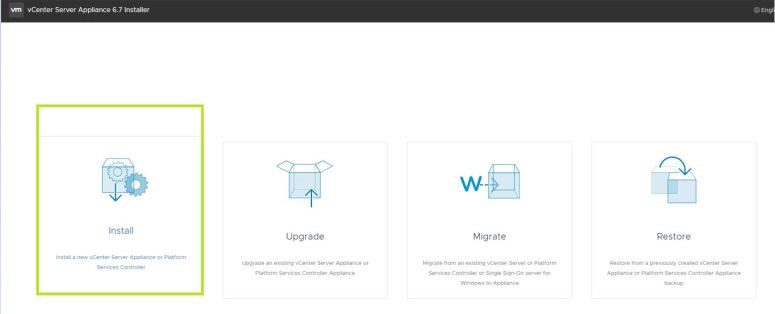
- Klicken Sie auf „Weiter“.
- Akzeptieren Sie die Endbenutzer-Lizenzvereinbarung (EULA) und klicken Sie anschließend auf „Weiter“, um den Assistenten fortzusetzen.
- Wählen Sie „vCenter Server mit einem eingebetteten Platform Services Controller“ aus der vCenter Server Appliance aus.
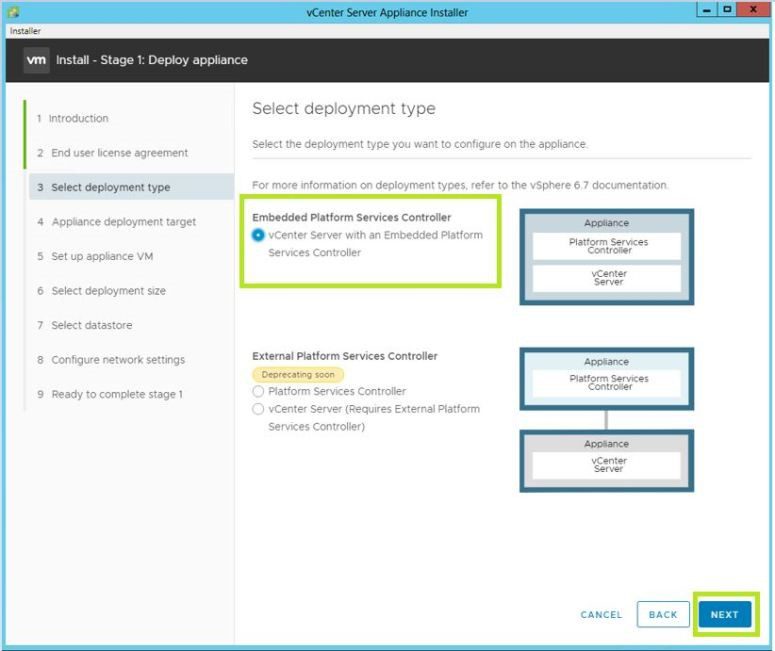
- Klicken Sie auf „Weiter“.
- Geben Sie die Anmeldeinformationen und den vollqualifizierten Domänennamen (FQDN) des ESXi-Hosts ein, auf dem die vCenter Appliance (vCSA) installiert werden soll.
- Folgen Sie dem Assistenten, um die zweite vCenter Server Appliance zu installieren.
- Am Ende des Installationsprozesses klicken Sie auf „Fertig stellen“ und warten, bis die Bereitstellung von Phase 1 abgeschlossen ist.
- Sobald die Bereitstellung abgeschlossen ist, klicken Sie auf „Weiter“, um zu Phase 2 überzugehen. Hier wird die bereitgestellte Appliance für die eingebettete Verknüpfung konfiguriert.
- Folgen Sie den Anweisungen des Installationsassistenten und wählen Sie die Option „Einer vorhandenen SSO-Domäne beitreten“ aus, um der bereits bestehenden SSO-Domäne der ersten bereitgestellten Embedded PSC vCSA beizutreten.
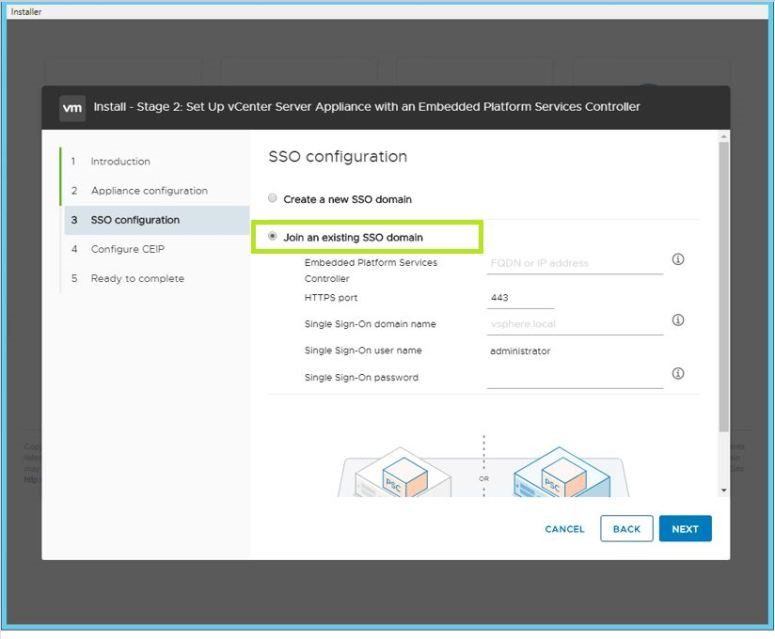
- Geben Sie nun den FQDN der ersten vCSA mit eingebettetem PSC ein:
<FQDN des ersten vCenter> - Geben Sie folgende Informationen ein:
- HTTPS-Port: 443
- Single-Sign-On-Domänenname: vsphere.local
- Single-Sign-On-Benutzername: administrator
- Single-Sign-On-Passwort
- Folgen Sie den Anweisungen des Assistenten, überprüfen Sie die Zusammenfassung auf der Seite „Bereit zum Abschluss der Installation – Phase 2“, überprüfen Sie die Einstellungen und klicken Sie dann auf „Fertig stellen“.
- Warten Sie, bis die Konfiguration abgeschlossen ist. Klicken Sie nach Abschluss der Einrichtung auf „Schließen“.
- Sie können sich nun auf Ihrer vCenter Web Client-Seite anmelden und überprüfen, ob beide vCenter Server registriert sind.
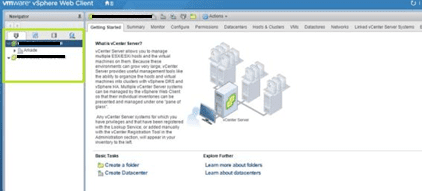
- Wählen Sie „Verknüpfte vCenter Server-Systeme“, um den Enhanced Embedded Linked Mode zu überprüfen.
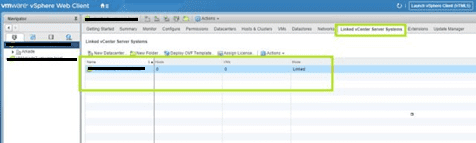
Ich hoffe, dieser Artikel hat Ihnen gefallen. Als Nächstes könnten Sie Fragen und Antworten zu VMware-Interviews lesen.
Hat Ihnen der Artikel gefallen? Teilen Sie ihn mit der Welt!